Esta é uma postagem traduzida por IA.
Ferramentas de colaboração, respondendo rapidamente com emojis no Slack
- Idioma de escrita: Coreana
- •
-
País de referência: Todos os países
- •
- TI
Selecionar idioma
Texto resumido pela IA durumis
- Usar emojis no Slack para responder rapidamente significa usar emojis simples para responder à mensagem de outra pessoa e transmitir o significado da resposta.
- Registrar emojis usados com frequência permite responder ainda mais rápido e usar emojis como "Lido", "Concluído", "Obrigado" para responder de acordo com a situação.
- Ativar o recurso "Resposta com um clique" nas configurações do Slack permite usar emojis ainda mais rápido e usar o construtor de fluxos de trabalho para configurar respostas automáticas ao clicar em emojis.
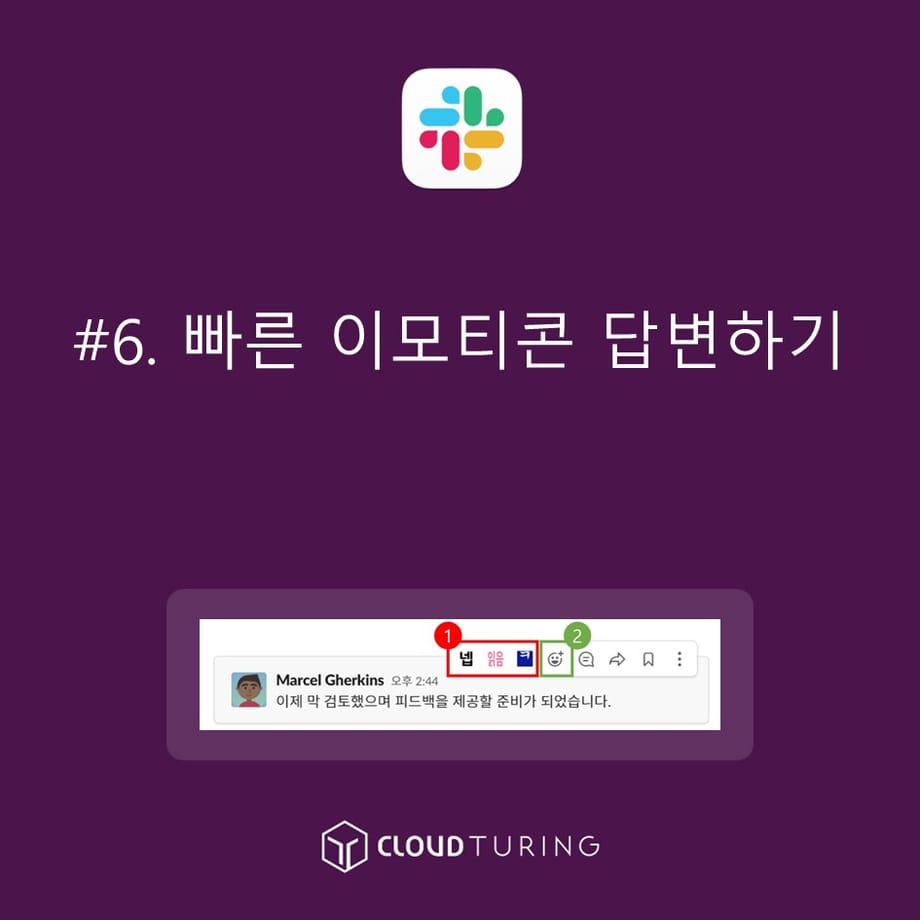
Respondendo rapidamente com emojis no Slack
Responder rapidamente com emojis no Slack
Esta é uma maneira de responder rapidamente com emojis no Slack, um aplicativo de mensagens interno usado para colaboração.
O Slack não é como o KakaoTalk, onde você recebe uma notificação de "lido" quando alguém lê sua mensagem.
Ao contrário do KakaoTalk, que começa com um bate-papo um a um e é algo muito natural, o Slack é um aplicativo de mensagens interno usado para fins de trabalho na empresa, por isso várias pessoas o usam. Se houver 50 pessoas na empresa, 50 notificações aparecerão, e se houver 200 pessoas, 200 notificações aparecerão. No entanto, na verdade, apenas algumas pessoas envolvidas no trabalho precisam ler, o que torna a exibição de números uma função sem sentido.
Então, como você sabe se a outra pessoa leu ou não sua mensagem? ..... Se o trabalho precisa ser feito rapidamente, essa funcionalidade pode acabar prejudicando a eficiência do trabalho, certo? É por isso que a função de emojis existe.
Objetivo de uso
- Responder com emojis rápidos e simples às mensagens da outra pessoa para transmitir o significado da resposta.
- Se você registrar emojis rápidos que usa com frequência, poderá transmiti-los ainda mais rápido.
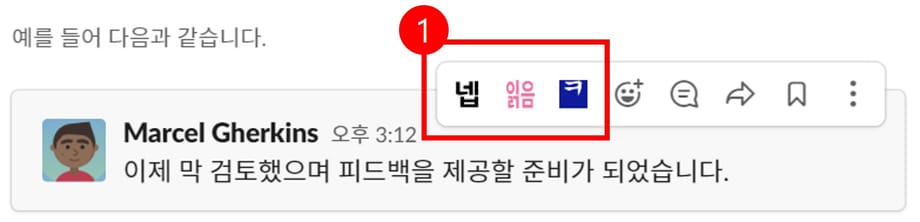
Usando emojis rápidos no Slack
Exemplos de uso
- Se houver uma solicitação de trabalho, enviar um emoji de "lido" permitirá que a outra pessoa saiba rapidamente que você leu.
- Quando você precisar confirmar uma tarefa simples, enviar um emoji de "concluído" permitirá que a outra pessoa saiba que você concluiu a tarefa.
- Ao enviar uma mensagem de conclusão, usar emojis como "Obrigado" ou "Parabéns" permite que você tenha uma conversa rápida.
※ Os emojis mais utilizados em geral são "sim" e "lido".
- "Sim" permite que você responda sem digitar e "lido" permite que você avise a outra pessoa que leu a mensagem.
Condições de uso
Funcionalidade básica (disponível na versão gratuita)
Como usar
1. Passe o mouse sobre o texto da outra pessoa.
2. Uma janela aparecerá no canto superior direito do texto.

Verificando emojis rápidos no Slack
3. Clique em [emoji(=adicionar reação)] na parte esquerda da janela.
- Se você quiser enviar emojis rapidamente, pode registrar até três emojis para usar.
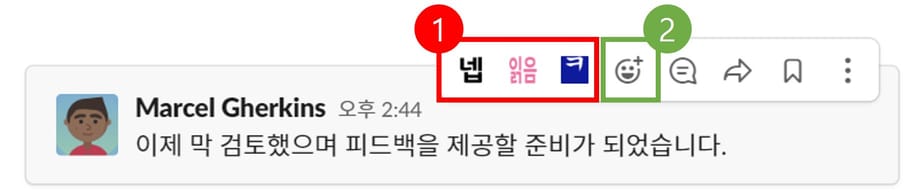
Usando emojis rápidos e emojis desejados no Slack
4. Selecione e pressione o emoji na lista para concluir.
Como configurar a "reação de um clique" para usar emojis rapidamente (apenas para você)
Resumo: [Configurações] → [Mensagens e mídia] → [Emojis] e marque [Mostrar reação de um clique nas mensagens] para ativar.
1. Clique no nome da sala Slack no canto superior esquerdo.
- O nome da sala Slack significa o nome do espaço de trabalho Slack. ('Sala Slack' não é o nome oficial)
- Uma lista de menus será exibida, como convites, criação de canais, configurações, configurações e administração.
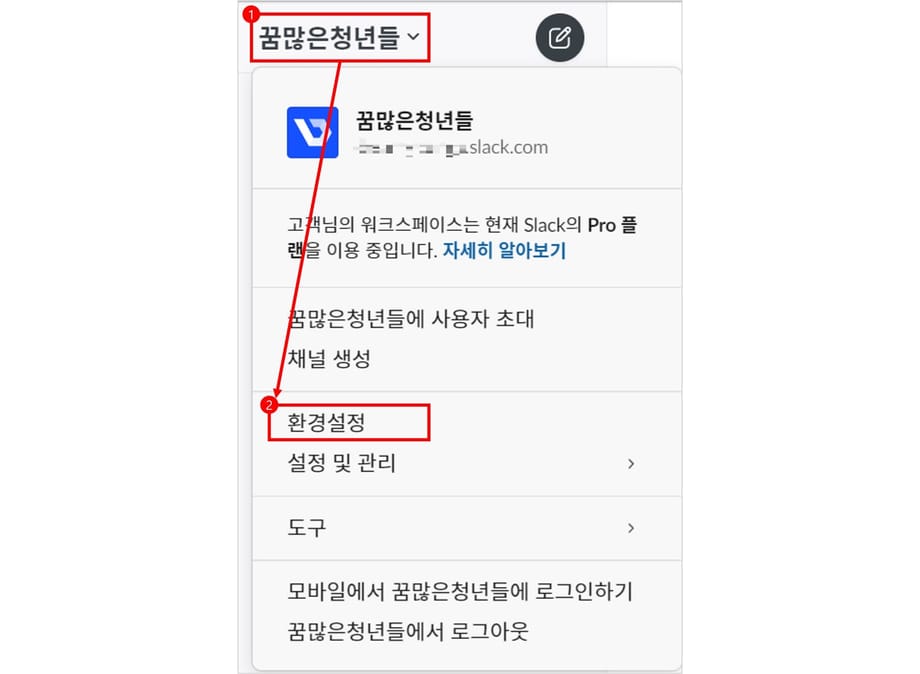
Tela de seleção de configurações no canto superior esquerdo do Slack
2. Clique em [Configurações].
3. Clique em [Mensagens e mídia].
4. Role para baixo e veja a seção [Emojis].
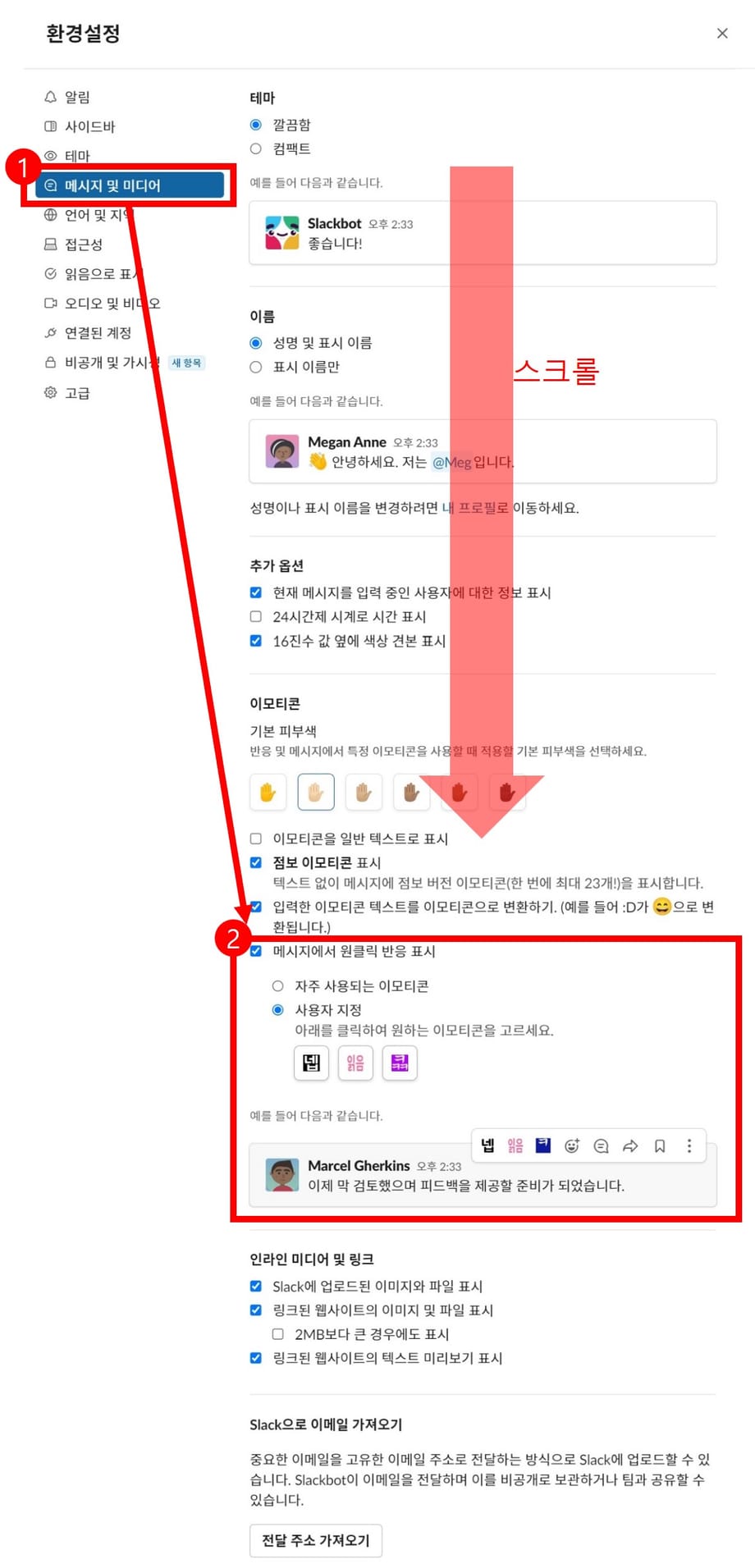
Tela de configurações do Slack
- Mostrar reação de um clique nas mensagens [marca de seleção]
- Clique em Personalizar para configurar emojis que você planeja usar com frequência.
Como configurar a "reação de um clique" para usar emojis rapidamente (mudar para todos = alterar o padrão)
Resumo: [Configurações e administração] → [Configurações do espaço de trabalho] → [Personalizar] (quase o sexto da esquerda) e modifique.
1. Clique no nome do espaço de trabalho Slack.
2. Passe o mouse sobre [Configurações e administração] e clique em [XXXXX Personalizar] no topo da lista. (O nome varia de acordo com a empresa)
![Como selecionar [Configurações e administração] no Slack](https://cdn.durumis.com/image/8i9ndaq8-1ho127q2g?width=460)
Como selecionar [Configurações e administração] no Slack
3. Uma página da web será exibida.
4. A seção de emojis aparecerá e você poderá modificar os emojis aqui.
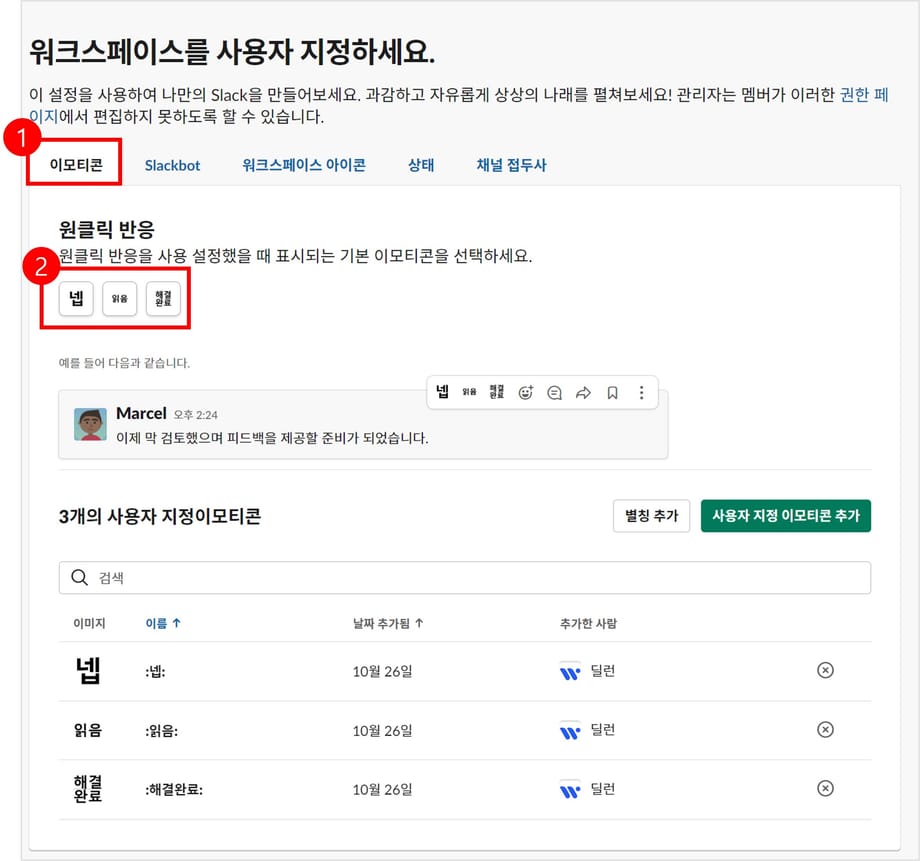
Como verificar emojis de espaço de trabalho no Slack
Então, a configuração padrão de emojis para usuários do espaço de trabalho Slack será alterada.
Outras informações
- Você precisa criar e adicionar os emojis necessários.
- Os emojis podem ser imagens GIF, então você também pode adicionar imagens GIF de acordo com a situação.
- Se você usar o construtor de fluxo de trabalho, você pode fazer a resposta aparecer quando clicar no emoji.
- Você pode encontrar mais informações sobre como criar emojis para o Slack em outro artigo.









